Crear una representación de vista
Novedades: 2023.2
- Defina las características de visualización del ensamblaje que prefiere conservar en la representación de vista.
- En la parte superior del navegador, seleccione el nodo Representaciones para expandirlo, haga clic con el botón derecho del ratón en el nodo Vista y, a continuación, seleccione Nuevo.
Se añade un nuevo nodo RepVista al navegador, anidado bajo el nodo Vista. Se convierte en la representación activa de vista, como lo indica su marca. Se añade un número al nodo de la vista.
- Seleccione el nombre de la vista para activar el cuadro de edición.
- Haga clic con el botón derecho del ratón en la representación de vista y seleccione una de las siguientes opciones de la lista para definir atributos:
- Copiar: duplica la representación de vista actual para activarla. Se añade el número incremental al nombre.
- Copiar en estado del modelo: crea una configuración de estado del modelo que mantiene los componentes visibles en la lista de materiales. Los componentes invisibles se desactivan y no participan en la lista de materiales ni se cargan en la memoria.
- Bloquear: impide que se realicen cambios en las características de visualización de la representación de vista. Los componentes añadidos tras bloquear una vista no serán visibles mientras la vista esté activa.
- Vista de cámara
 Guardar cámara actual: guarda la posición actual de la cámara y desactiva el comando Guardado automático de cámara.
Guardar cámara actual: guarda la posición actual de la cámara y desactiva el comando Guardado automático de cámara.
- Vista de cámara
 Restablecer cámara guardada: restablece la última posición guardada de la cámara.
Restablecer cámara guardada: restablece la última posición guardada de la cámara.
- Vista de cámara
 Guardado automático de cámara: activa el guardado automático de la posición actual de la cámara al cerrar la representación de vista.
Guardado automático de cámara: activa el guardado automático de la posición actual de la cámara al cerrar la representación de vista.
- Todo visible: activa la visibilidad de los componentes.
- Todo oculto: desactiva la visibilidad de los componentes.
- Centro de contenido visible: activa la visibilidad de todos los componentes del Centro de contenido. Solo está disponible para la representación de vista activa.
- Centro de contenido oculto: desactiva la visibilidad de todos los componentes del Centro de contenido. Solo está disponible para la representación de vista activa.
Nota: Las opciones de visibilidad del Centro de contenido se aplican a los componentes almacenados en el Centro de contenido o en las rutas de biblioteca del proyecto.
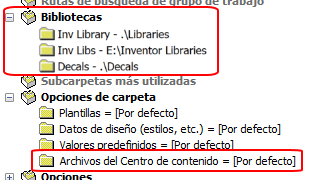
Empaquetado de archivos no inserta componentes del Centro de contenido en ninguna de estas ubicaciones. Por lo tanto, estos componentes del Centro de contenido no responden a las opciones de visibilidad.
- Eliminar modificaciones de aspecto: devuelve a todos los componentes sus aspectos por defecto.
Editar una representación de vista
Utilice Editar representaciones de vista para añadir o eliminar componentes de las representaciones de vista.
- En el navegador de ensamblaje, seleccione Representaciones y Vista para expandirla, haga clic con el botón derecho del ratón en la representación de vista que desee y, a continuación, seleccione Activar.
- Edite la visualización de los componentes.
- Guarde el archivo.
Restauración de una representación de vista
Restaure una representación de vista para aplicar una representación de vista denominada a un archivo de ensamblaje. La visualización restablece la configuración guardada en la representación de vista. Todas las modificaciones realizadas en el ensamblaje desde la última vez que guardó la representación de vista se aplican a la vista.
- En el navegador de ensamblaje, seleccione Representaciones y, a continuación, Vista para expandirla. Seleccione la representación de vista.
- Haga clic con el botón derecho del ratón en la representación de vista y seleccione Activar.